- Müəllif Jason Gerald [email protected].
- Public 2023-12-16 10:54.
- Son dəyişdirildi 2025-01-23 12:06.
Bu wikiHow, Google Sənəd məlumatlarından ünvan etiketlərini çap etmək üçün Google Sənədlərdəki Avery Label Merge eklentisini necə istifadə edəcəyinizi öyrədir.
Addım
4 -dən 1 -ci hissə: Avery Label Merge -in quraşdırılması
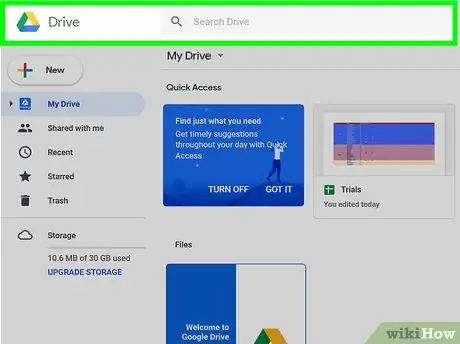
Addım 1. Bir brauzerdə (brauzerdə) https://drive.google.com açın
Google hesabınıza daxil olmamısınızsa, hesabınıza daxil olmaq üçün ekrandakı təlimatları izləyin.
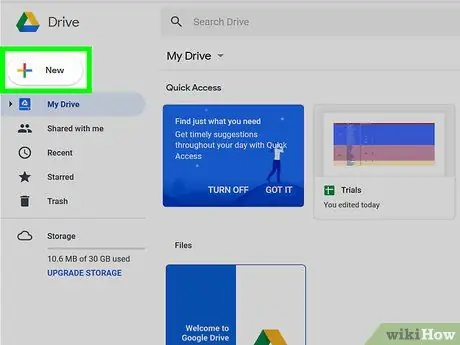
Addım 2. Yeni düyməsini (Yeni) basın
Bu düymə mavi rəngdədir və Google Disk səhifəsinin sol üst hissəsindədir.
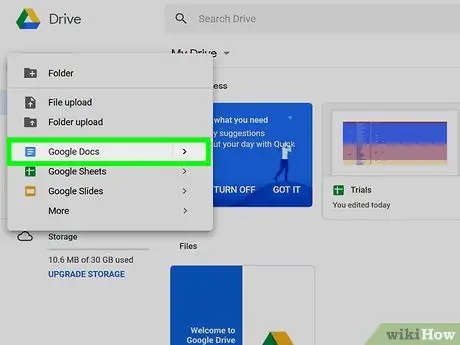
Addım 3. Google Sənədləri (Google Sənədlər) basın
Bunun üzərinə basmaqla yeni, adı açıq olmayan bir sənəd açılacaqdır.
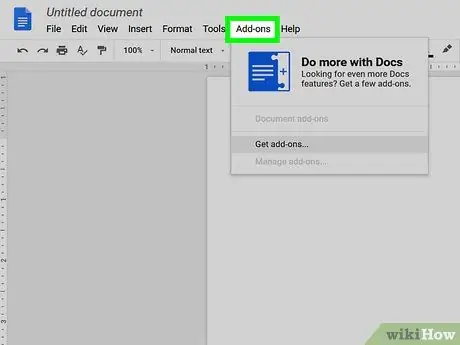
Addım 4. Əlavələr menyusuna basın
Bu menyu sənədin yuxarısındadır.
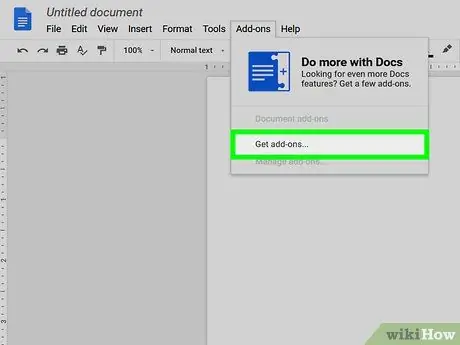
Addım 5. Əlavələr əldə et (Əlavələr alın) düyməsini basın
..). Bundan sonra, mövcud əlavələrin siyahısı ekranda görünəcək.
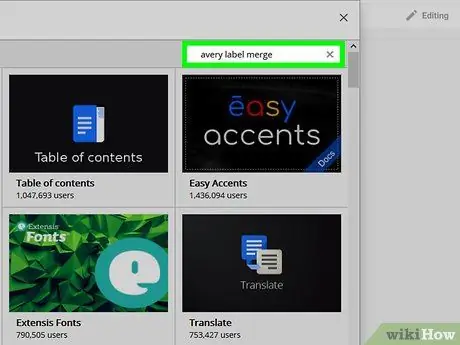
Addım 6. Avery etiketinin birləşməsini axtarış çubuğuna yazın və Enter düyməsini basın və ya Qayıdır.
Bundan sonra siyahıda Avery Label Merge əlavəsi görünəcək.
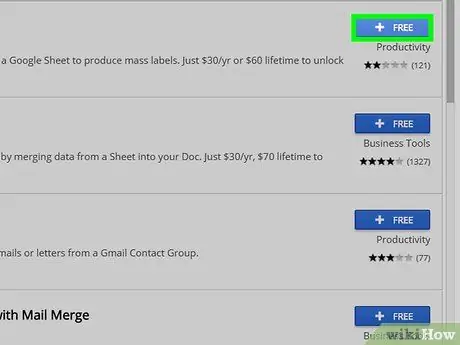
Addım 7. Avery Label Merge eklentisinin təsvirinin yanındakı mavi INSTALL düyməsini basın
Bunun üzərinə tıklandığında, eklenti quraşdırılacaq və quraşdırma prosesi başa çatdıqda bir açılan pəncərə görünəcək.
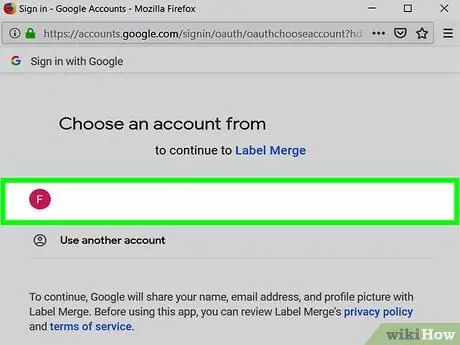
Addım 8. Açılan pəncərədə Davam et düyməsini basın
Bundan sonra, Google hesabına giriş ekranda görünəcək.
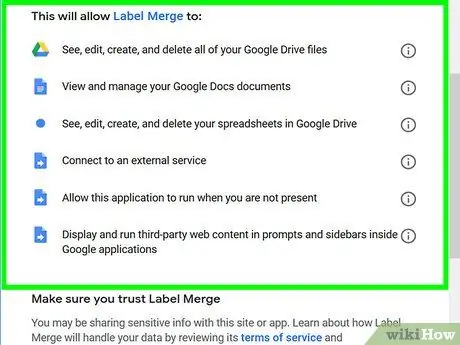
Addım 9. E -poçt ünvanınızı və şifrənizi daxil edin və Google hesabınıza daxil deyilsinizsə NEXT düyməsini basın
Google hesabınıza artıq daxil olmusunuzsa, açılan pəncərədə hesabı seçin. Bundan sonra, ekranda icazə istədiyiniz bir pəncərə görünəcək.

Addım 10. Ekranı aşağı çəkin və İcazə ver düyməsini basın
Bundan sonra, əlavə quraşdırılacaq və Google Cədvəl məlumatlarından etiketləri çap etmək üçün istifadə edə bilərsiniz.
4 -cü hissənin 2 -si: Ünvan siyahısı yaratmaq
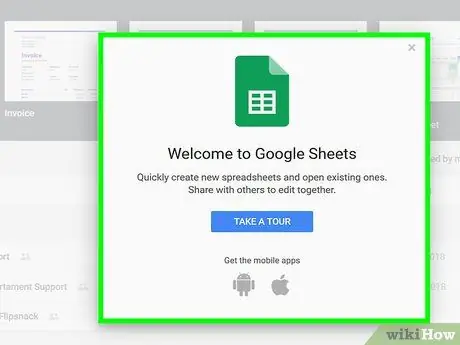
Addım 1. https://sheets.google.com saytına daxil olun
İstənirsə Avery Label Merge qurmaq üçün istifadə olunan Google hesabına daxil olun.
Google Cədvəllərdə artıq ünvan siyahınız varsa, düzgün formatlandığından əmin olmaq üçün bu üsulu izləyin
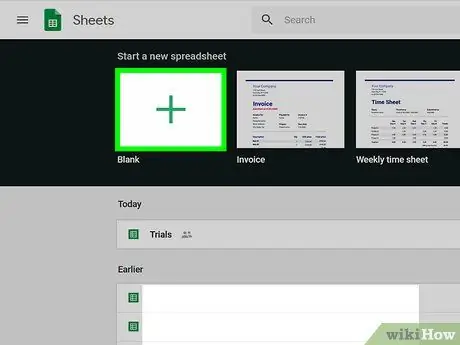
Addım 2. +vurun
Bu düymə böyük bir qutudur və səhifənin sol üst tərəfindədir. Bunun üzərinə basaraq yeni bir sənəd yaradacaqsınız.
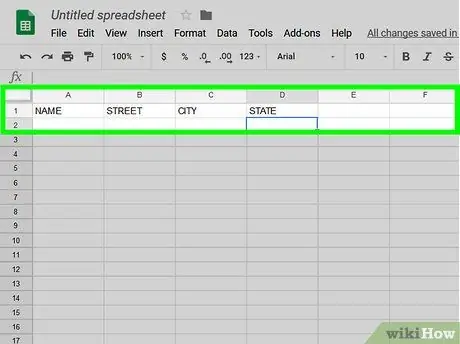
Addım 3. Sütun başlıqları əlavə edin
Bu sütunda hər sütunda yazılacaq məlumat növünün adı var. Avery Label Merge, sütunun üst hissələrində sütun başlıqlarının yaradılmasını tələb edir.
Məsələn, bir İndoneziya sakininin adını, ünvanını, şəhərini, əyalətini və poçt kodunu ehtiva edən bir etiket yaratmaq istəyirsinizsə, A1 NAMA, B1 JALAN, C1 CITY, D1 PROVINCE və E1 ZIP KODU adlarını verə bilərsiniz
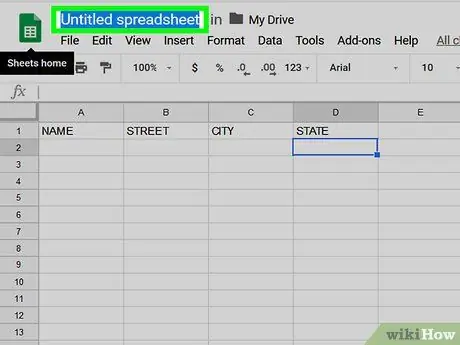
Addım 4. Ünvan siyahısına ad verin
Ünvan siyahısına ad vermək üçün sənədin sol üst küncündə "Adsız sənəd" düyməsini basın və "Qonşu Ünvan" kimi bir ad yazın. Bundan sonra Google Cədvəllər məlumatları avtomatik olaraq saxlayacaq.
4 -cü hissə 3: Etiketləri birləşdirmək
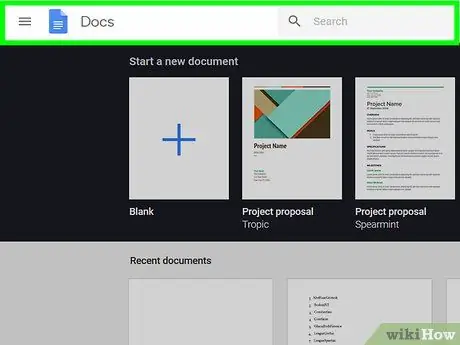
Addım 1. Brauzerdə https://docs.google.com açın
İstənirsə Google hesabınıza daxil olun.
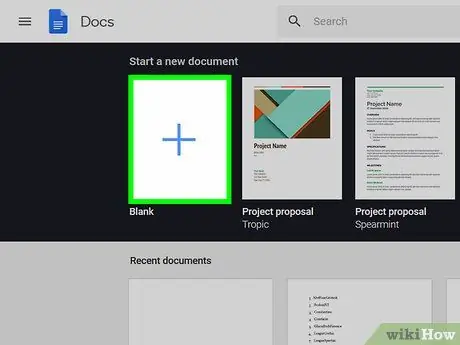
Addım 2. +vurun
Səhifənin sol üst tərəfindədir. Bunun üzərinə basaraq yeni bir sənəd yaradacaqsınız.
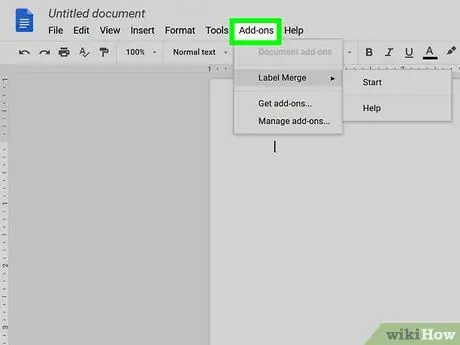
Addım 3. Əlavələri vurun
Bu menyu sənədin yuxarısındadır.
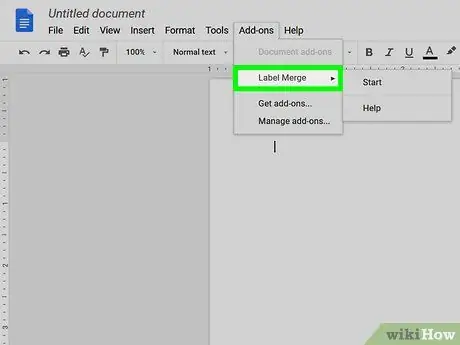
Addım 4. Avery Etiketləri üçün Poçt Birləşdirməsini vurun
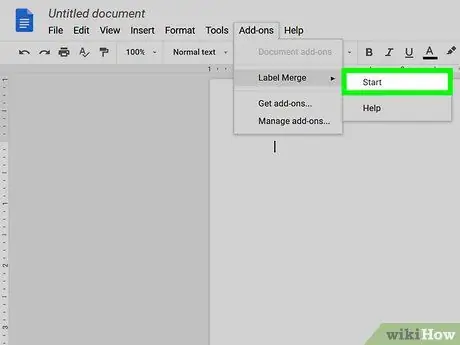
Addım 5. Başlat düyməsini basın
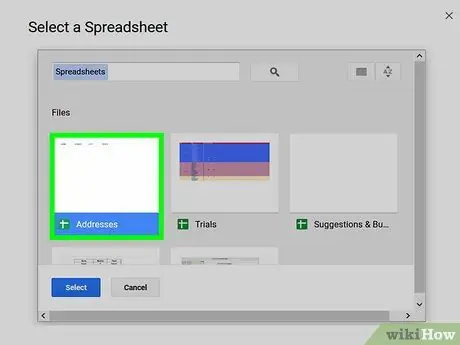
Addım 6. "Avery Labels üçün Mail Birleştirme" pəncərəsinin ekranda görünməsini gözləyin
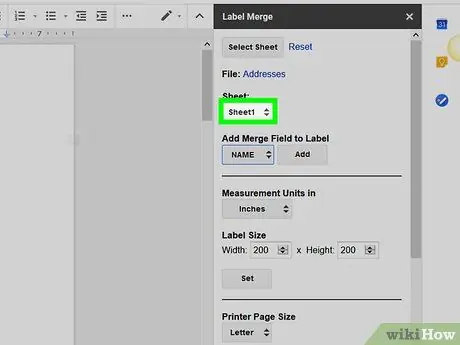
Addım 7. Etiket ölçüsünü və kağız ölçüsünü dəyişdirmək üçün "Etiket Ölçüsü" ni basın
- "Etiket Ölçüsü və Səhifə Düzeni" pəncərəsində uzunluq vahidlərini (düym, santimetr və millimetr) və kağız ölçüsünü (A4, Hüquq və Məktub) dəyişə bilərsiniz.
- "Avery Etiketləri üçün Poçt Birleştirme" pəncərəsindəki "Avery Şablonunu Seç" düyməsini basaraq Avery şablonlarını axtarıb seçə bilərsiniz.
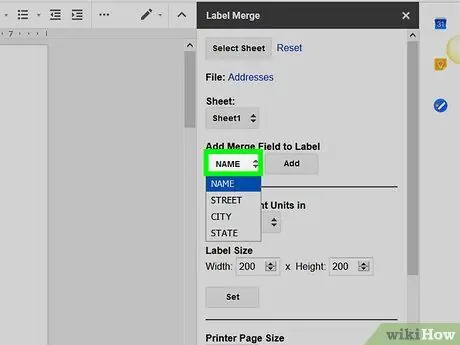
Addım 8. Seçin Cədvəl seçin
Bundan sonra sənədlərin siyahısı ekranda görünəcək.
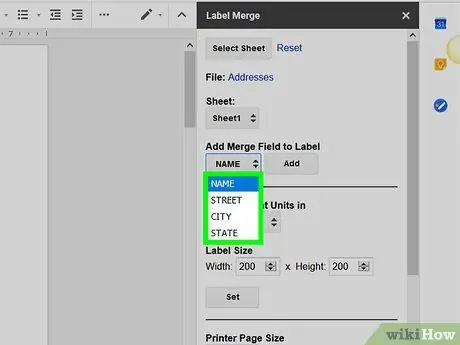
Addım 9. Ünvan siyahısı olan sənədi seçin və Seç düyməsini basın
Bundan sonra, sənəd məlumatı etiket sənədinin sağ tərəfində görünəcək.
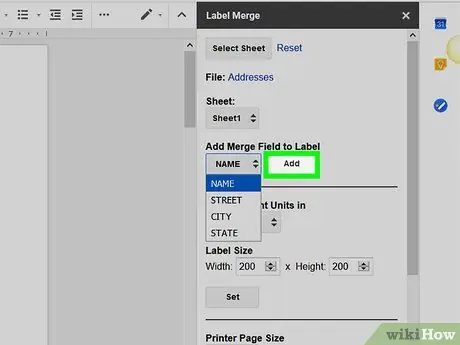
Addım 10. Məlumatları etiketlərə əlavə edin
Sənədin mərkəzindəki qutuda ünvan siyahısından hər bir sütunu öz satırına əlavə etməlisiniz. Sütun başlıqları əlavə etmək üçün sənəddə görünənə qədər "Etiketə Birləşdirmə Sahəsi əlavə et" sütununda mövcud olan hər bir sütun başlığının adını vurun.
Hər bir sütun başlığının öz sütununda olduğundan əmin olun. Əks halda, bütün ünvan bir sətirdə çap olunacaq
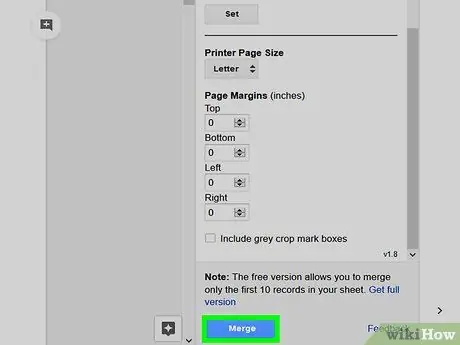
Addım 11. Birləşdir düyməsini basın
"Avery Etiketləri üçün Poçt Birləşdirilməsi" pəncərəsinin altındadır. Bunun üzərinə tıklayarak seçilmiş sənədin ünvanını Google Sənədi ilə birləşdirəcəksiniz. Bundan sonra etiketləri çap etməyə başlaya bilərsiniz. Birləşmə prosesi başa çatdıqdan sonra ekranda bir təsdiq pəncərəsi görünəcək.
4 -cü hissə 4: Etiketləri çap etmək

Addım 1. Etiket paketindəki təlimatlara uyğun olaraq etiketi printerə yükləyin
Bu addım printerin markasından və etiketindən asılı olaraq dəyişəcək.
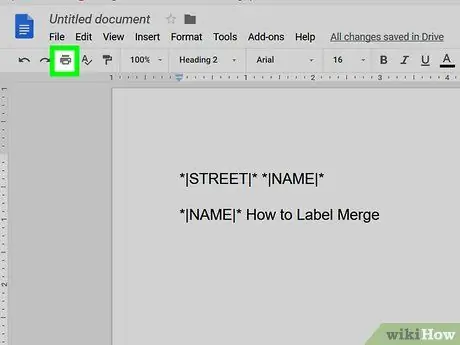
Addım 2. "Çap et" simgesini basın
Bu simge printerə bənzəyir və Google Sənədin sol üst küncündədir.
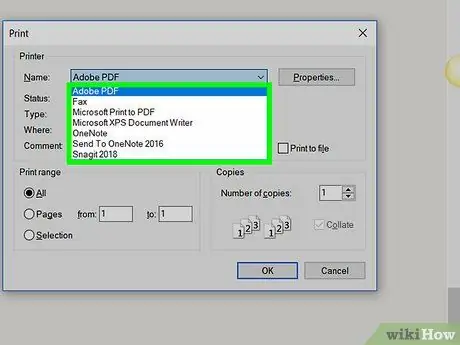
Addım 3. Bir printer seçin
Yazıcıyı "Hedef" sütununda mövcud olan variantlarda tapa bilmirsinizsə, vurun Daha çox Gör… onu axtarmaq.
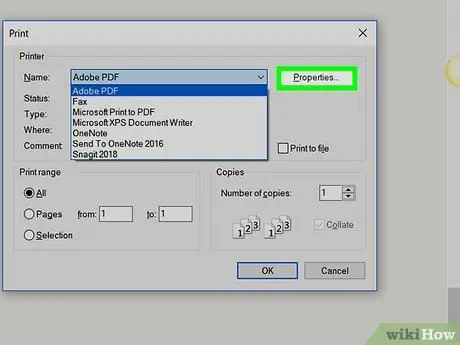
Addım 4. İstədiyiniz çap parametrlərini seçin
Məlumat, printer və etiketlər üçün parametrləri seçə bilərsiniz.
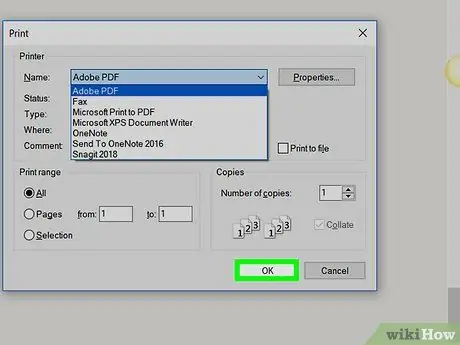
Addım 5. Çap et düyməsini basın
Mavi rəngdədir və pəncərənin altındadır. Bundan sonra etiket çap etməyə başlayacaq.






